ps透視裁切工具怎麼用_ps透視裁切工具的使用教學課程
各位讀者,相信大家在使用 Photoshop 時遇到過需要透視校正影像的情況。那麼,如何使用 PS 的透視裁切工具解決這個問題呢?本教學將詳細介紹 PS 透視裁切工具的使用方法,幫助大家輕鬆對影像進行透視校正,提升影像的視覺效果。想知道具體操作步驟嗎?繼續閱讀以下內容,獲取詳細指南!
第一步:啟動PS軟體,開啟圖片(如圖)。
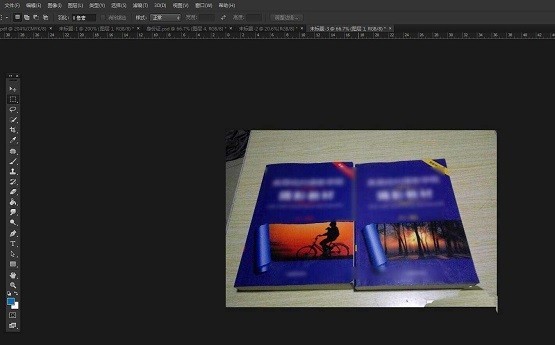
第二步:點選工具列的裁切工具,選擇透視裁切(如圖)。
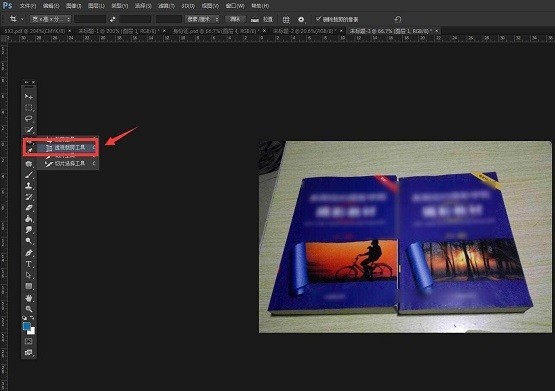
第三步:在一本書的四個點分別點選一下,可以看到透視網格效果(如圖)。
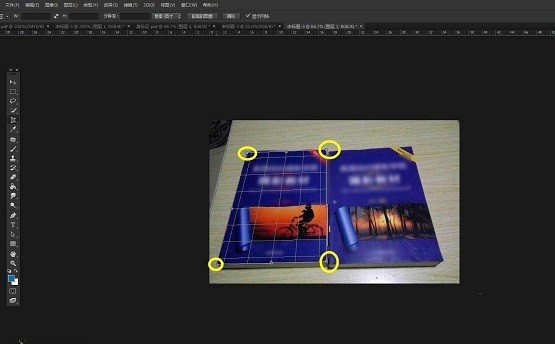
第四步:點選回車或屬性列的對勾,可以套用裁切效果(如圖)。
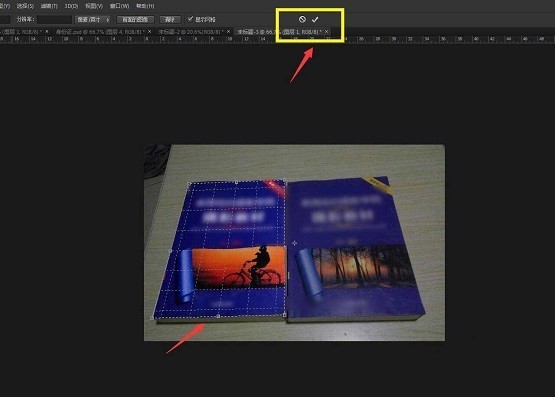
第五步:點擊之後,可以看到書本變成正面的方方正正的效果了(如圖)。

第六步:這跟使用變化指令的扭曲是一樣的,但是更快更簡單(如圖所示)。
以上是ps透視裁切工具怎麼用_ps透視裁切工具的使用教學課程的詳細內容。更多資訊請關注PHP中文網其他相關文章!
本網站聲明
本文內容由網友自願投稿,版權歸原作者所有。本站不承擔相應的法律責任。如發現涉嫌抄襲或侵權的內容,請聯絡admin@php.cn

熱AI工具

Undresser.AI Undress
人工智慧驅動的應用程序,用於創建逼真的裸體照片

AI Clothes Remover
用於從照片中去除衣服的線上人工智慧工具。

Undress AI Tool
免費脫衣圖片

Clothoff.io
AI脫衣器

Video Face Swap
使用我們完全免費的人工智慧換臉工具,輕鬆在任何影片中換臉!

熱門文章
<🎜>:種植花園 - 完整的突變指南
3 週前
By DDD
<🎜>:泡泡膠模擬器無窮大 - 如何獲取和使用皇家鑰匙
3 週前
By 尊渡假赌尊渡假赌尊渡假赌
如何修復KB5055612無法在Windows 10中安裝?
3 週前
By DDD
北端:融合系統,解釋
3 週前
By 尊渡假赌尊渡假赌尊渡假赌
Mandragora:巫婆樹的耳語 - 如何解鎖抓鉤
3 週前
By 尊渡假赌尊渡假赌尊渡假赌

熱工具

記事本++7.3.1
好用且免費的程式碼編輯器

SublimeText3漢化版
中文版,非常好用

禪工作室 13.0.1
強大的PHP整合開發環境

Dreamweaver CS6
視覺化網頁開發工具

SublimeText3 Mac版
神級程式碼編輯軟體(SublimeText3)




